今回は、多くのiPhoneユーザーが直面する厄介な問題について詳しくご説明します。
「このデバイスは既にApple IDに紐づけられています」というメッセージ、見覚えありませんか?
このエラーメッセージに遭遇すると、せっかく購入したiPhoneやiPadが使えなくなってしまい、とても困りますよね。
でも大丈夫です。この記事では、このエラーが発生する原因から、具体的な解決方法まで、
誰でも実践できる形で詳しく解説していきます。
なぜ「このデバイスは既にApple IDに紐づけられています」と表示されるの?

私たちのiPhoneやiPadには、セキュリティ対策として「アクティベーションロック」という機能が搭載されています。
これは大切な端末を守るための素晴らしい機能なのですが、
時にはこのエラーメッセージの原因となることがあります。
以前の持ち主のアカウントが完全に削除されていないと、このメッセージが表示されてしまいます。
では、具体的にどんな場合にこのエラーが発生するのか、主な原因を見ていきましょう。
1, 以前のApple IDが完全に消去されていない場合
端末のリセットが不完全だったり、アカウントの解除が正しく行われていなかったりすると、
このエラーが発生します。特に中古iPhone購入時に多く見られる原因です。
2, 複数のデバイスでアカウント管理をしている場合
同じApple IDを使って複数の機器(スマートフォンやタブレット)を管理している時に、
デバイス数の制限やアカウントの切り替えによってエラーが発生することがあります。
3, アプリや音楽の自動同期設定による問題
Apple MusicやiTunesの自動ダウンロード機能が有効になっていると、
予期せぬタイミングでこのエラーが表示されることがあります。
4, セキュリティ対策による制限
Appleは不正利用を防ぐため、90日以内のアカウント変更に制限を設けています。
この期間中は新しいApple IDへの関連付けができないことがあります。
エラーメッセージの解決方法:具体的な手順を解説
それでは、実際の解決方法について詳しく説明していきましょう。
状況に応じて最適な方法が異なりますので、順番に試していくことをおすすめします。
まずは基本の設定確認から
iPhoneの設定アプリから、現在のApple IDの状態を確認することから始めましょう。
ここで Connected Devices(接続済みのデバイス)の一覧を見ることができます。

不要なデバイスが登録されている場合は、この画面から削除することが可能です。
自動ダウンロード設定の見直し
Apple Musicやアプリの自動ダウンロード機能が、思わぬトラブルを引き起こしていることがあります。
以下の手順で設定を確認してみましょう。
1, 「設定」アプリを開く
2, 「[お名前]」→「メディアと購入」の順にタップ
3, 「自動ダウンロード」の項目を確認し、必要に応じてオフにする
この設定変更により、多くの場合でエラーメッセージは解消されます。
PCやMacからのデバイス管理
より詳細な管理が必要な場合は、
PCやMacからiTunesやApple Musicアプリを使って操作することをおすすめします。
1, iTunesまたはApple Musicを起動
2, 「アカウント」メニューから「アカウントを表示」を選択
3, 「デバイス管理」セクションで、登録されているデバイスを確認
4, 不要なデバイスがあれば、その横の「削除」をクリック
アクティベーションロックへの対応
中古iPhoneでこのエラーが発生している場合、
アクティベーションロックが原因である可能性が高いです。
この場合は、以下の対応が必要となります。
1, 前所有者のApple ID情報を確認する
(可能であれば、前所有者に直接連絡を取り、アカウントの解除を依頼することが最も確実な方法です)
2, Apple正規サービスプロバイダーへの相談
(購入時の領収書など、正当な所有者であることを証明できる書類を用意しましょう)
最新のiOSへのアップデート
ソフトウェアの不具合が原因でエラーが発生していることもあります。
以下の手順でiOSを最新版にアップデートしてみましょう。
1, Wi-Fi環境に接続する
2, 「設定」→「一般」→「ソフトウェアアップデート」の順にタップ
3, 利用可能なアップデートがある場合は、指示に従ってインストール
より高度な解決方法:デバイスの初期化と再設定
上記の方法で解決しない場合は、より踏み込んだ対応が必要になります。
ただし、以下の操作を行う前に、必ずデータのバックアップを取っておきましょう。
iPhoneの初期化(リセット)手順
デバイスを工場出荷時の状態に戻すことで、多くの問題が解決します。以下の手順で実施できます。
1, 「設定」→「一般」→「リセット」と進む
2, 「すべてのコンテンツと設定を消去」を選択
3, Apple IDのパスワードを入力して確認
この操作により、端末内のすべてのデータとアカウント情報が消去されます。

アクティベーションロックが解除された状態で、新しく設定し直すことができます。
iCloudと同期の見直し
クラウドサービスとの同期が原因でエラーが発生していることもあります。
iCloudの設定を見直すことで問題が解決する場合があります。
専門家に相談するタイミング
以下のような場合は、Apple公式サポートに相談することをおすすめします。
- 上記の方法をすべて試しても解決しない
- アクティベーションロックの解除方法がわからない
- デバイスの正規購入を証明する必要がある
- エラーメッセージの内容が通常とは異なる
トラブルを防ぐための予防策
このような問題を事前に防ぐためには、以下のような点に注意を払うことが重要です。
中古iPhone購入時のチェックポイント
1, 販売者の信頼性を確認する
2, アクティベーションロックが解除されているか確認
3, 可能であれば、その場でApple IDの紐付けテストを行う
定期的なメンテナンス
1, iOS を最新版に保つ
2, 不要なデバイスの登録を定期的に解除
3, アプリやデータの整理を定期的に行う
まとめ:覚えておきたいポイント
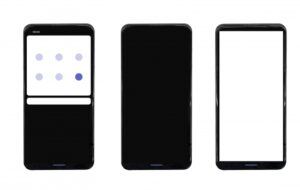
「このデバイスは既にApple IDに紐づけられています」というエラーは、
適切な手順で必ず解決できる問題です。
まずは設定の確認から始めて、段階的により踏み込んだ対応を行っていくことで、
ほとんどの場合は解決に至ります。
重要なのは、焦らず順序立てて対応することです。

不安な場合はためらわずAppleサポートに相談することをおすすめします。
最後に、このような問題を防ぐためには、
定期的なメンテナンスと、中古品購入時の慎重な確認が大切だということを覚えておきましょう。
みなさんのiPhoneライフが、このトラブルに悩まされることなく、快適に過ごせることを願っています。


